vivo v3连接电脑没反应?USB驱动和模式怎么设置?
要将vivo V3手机连接电脑,主要依赖USB数据线连接和适当的模式设置,以下是详细步骤、常见问题及解决方案,帮助您顺利完成数据传输。
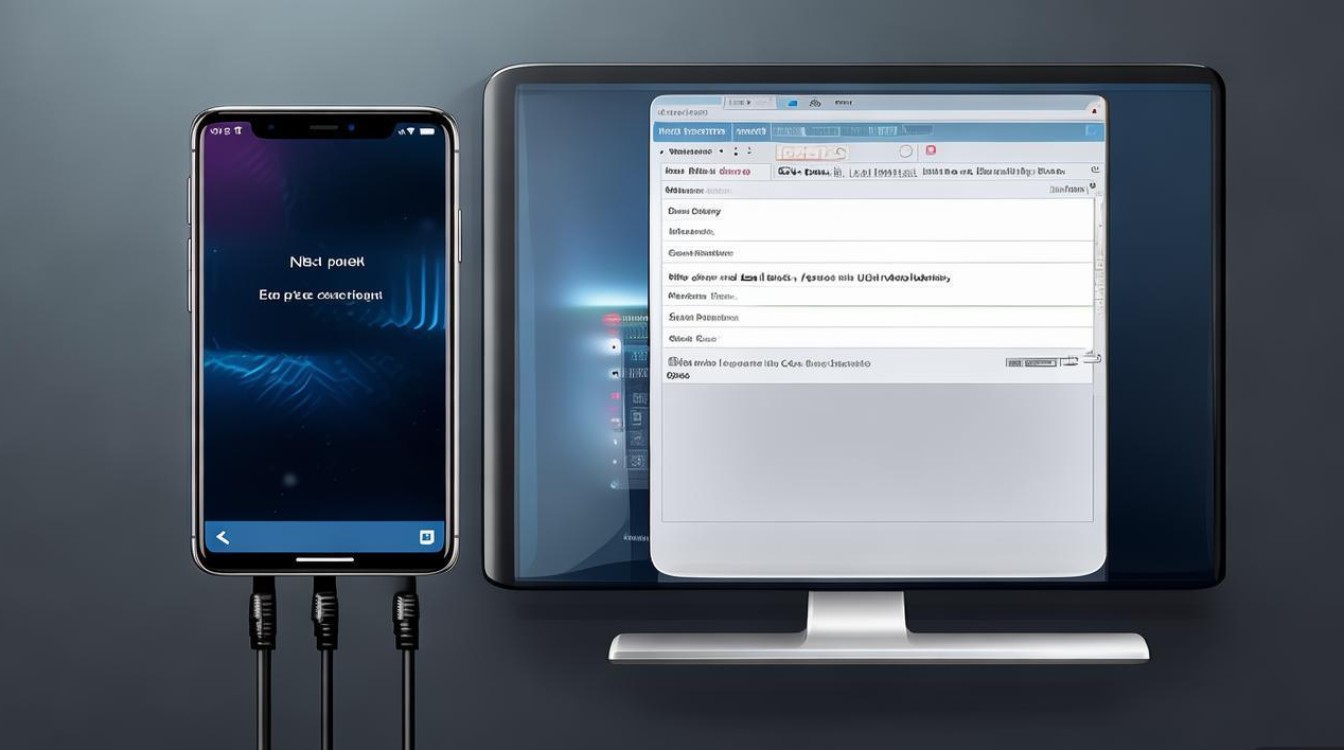
连接前的准备工作
-
检查设备与配件
- 确保vivo V3手机电量充足(建议高于20%,避免连接过程中断电)。
- 使用原装USB数据线(非原装线可能存在兼容性问题),并检查数据线接口是否有损坏。
- 电脑端建议安装vivo官方PC套件(如“vivo手机助手”),便于驱动自动安装和管理手机文件。
-
开启USB调试模式(可选)
若需进行高级操作(如刷机、传输应用数据),需开启USB调试: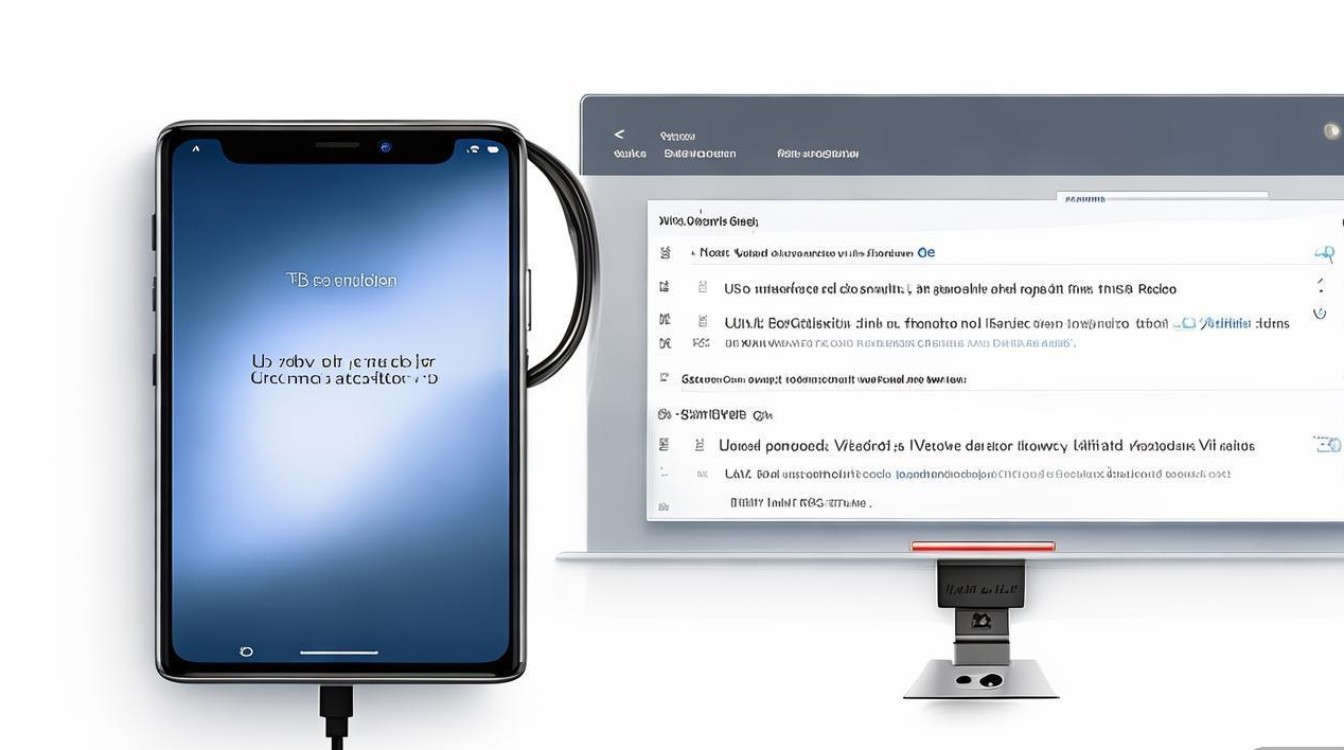
- 进入「设置」>「关于手机」,连续点击「版本号」7次,提示“您已处于开发者模式”。
- 返回「设置」>「系统」>「开发者选项」,开启「USB调试」。
具体连接步骤
物理连接
- 用数据线将vivo V3与电脑USB端口连接,手机屏幕会弹出USB连接提示。
选择连接模式
连接后,手机下拉通知栏,点击「USB充电」或「正在为此设备充电」选项,根据需求选择以下模式:
| 连接模式 | 功能说明 |
|---|---|
| 仅充电 | 仅给手机充电,无法传输数据。 |
| 传输文件(MTP) | 推荐模式,可传输照片、视频、文档等文件,支持电脑读取手机存储空间。 |
| 传输照片(PTP) | 适用于批量传输照片,部分电脑会以读卡器模式识别手机存储。 |
| USB共享网络 | 通过手机网络为电脑提供上网(需先开启手机数据流量)。 |
选择「传输文件」后,电脑应能识别vivo V3为可移动磁盘,打开“此电脑”即可查看手机文件。
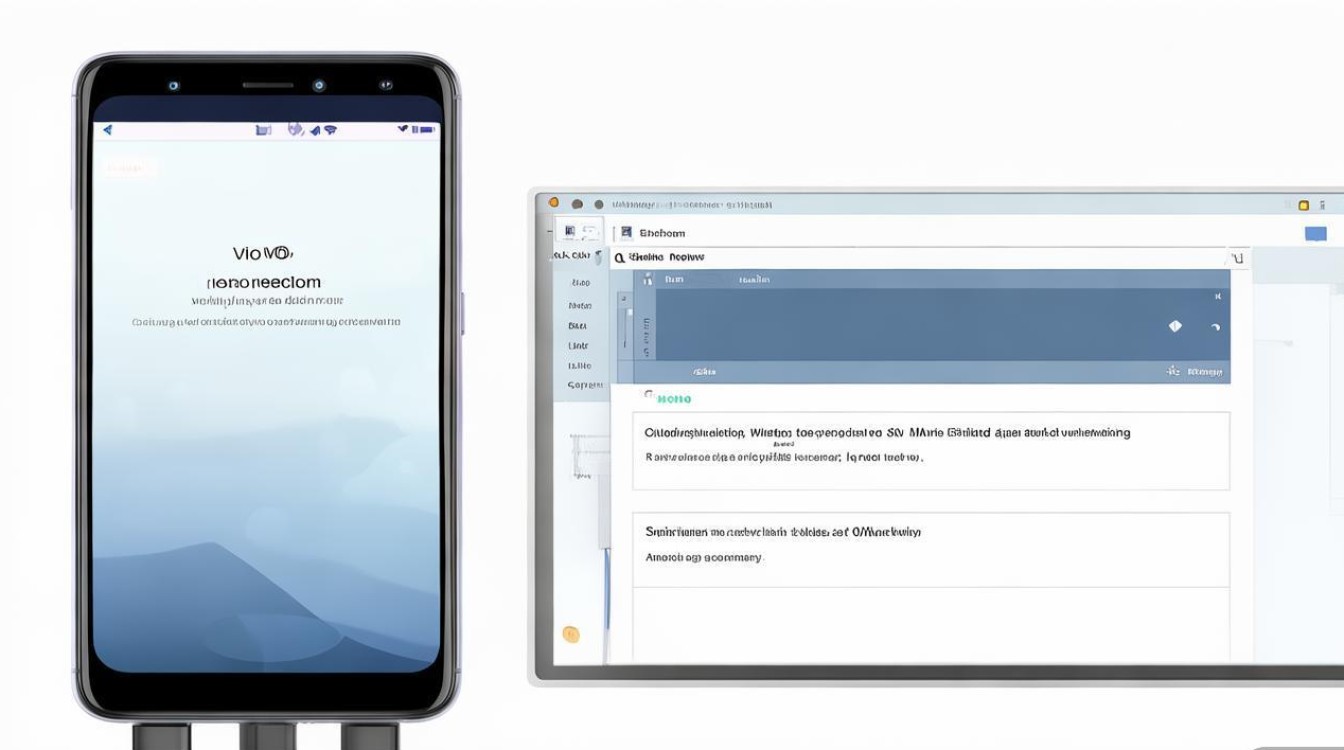
常见问题与解决方案
电脑无法识别手机
- 检查数据线与接口:更换USB接口或数据线,排除硬件故障。
- 重新安装驱动:
访问vivo官网下载“Vivo Driver”并安装,或通过电脑设备管理器手动更新驱动(右键“未知设备”>“更新驱动程序”>“浏览计算机驱动”)。
- 关闭手机“USB仅充电”模式:重新下拉通知栏,确保选择正确的传输模式。
传输速度慢
- 避免使用USB Hub或延长线,直接连接电脑主板USB接口。
- 检查手机存储是否已满,清理临时文件后重试。
- 尝试更换USB模式(如MTP切换至PTP传输照片)。
Mac电脑无法识别
- Mac系统可能需额外驱动:下载Android File Transfer工具,安装后通过该软件访问手机文件。
- 确保手机选择“传输文件”模式,部分Mac需在「系统偏好设置」>「安全性与隐私」中允许连接设备。
无线连接替代方案(无需数据线)
若需无线传输,可通过以下方式:
- vivo互传:
手机与电脑连接同一WiFi,打开手机「互传」>「电脑传输」,扫描电脑端二维码即可连接。
- 云服务同步:
开启vivo云服务,照片、联系人等文件可自动同步至云端,电脑登录vivo官网账户即可下载。
安全注意事项
- 避免在连接手机时频繁插拔数据线,防止接口损坏。
- 传输文件时,勿关闭手机屏幕或中断连接,以免数据丢失。
- 公共电脑连接后,建议在手机「设置」>「安全」>「更多安全设置」中开启“USB安装”权限,防止恶意软件入侵。
通过以上步骤,您可轻松实现vivo V3与电脑的稳定连接,无论是文件传输、数据备份还是共享网络,都能高效完成,如仍有问题,可联系vivo官方客服获取进一步支持。
版权声明:本文由环云手机汇 - 聚焦全球新机与行业动态!发布,如需转载请注明出处。



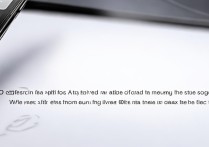


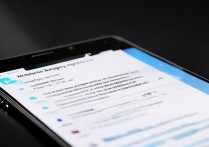





 冀ICP备2021017634号-5
冀ICP备2021017634号-5
 冀公网安备13062802000102号
冀公网安备13062802000102号